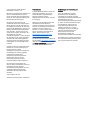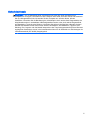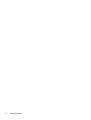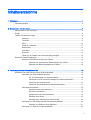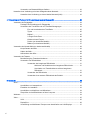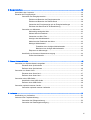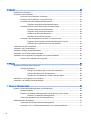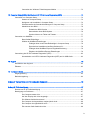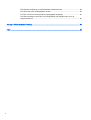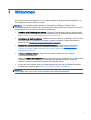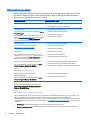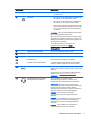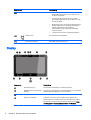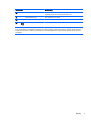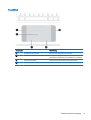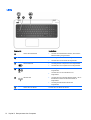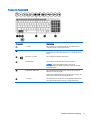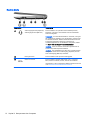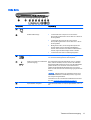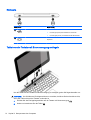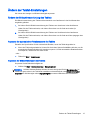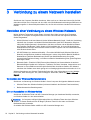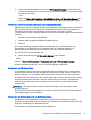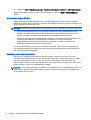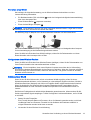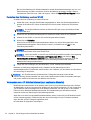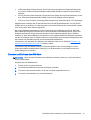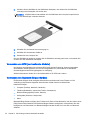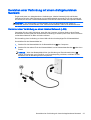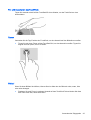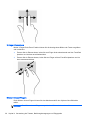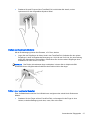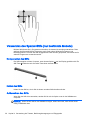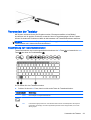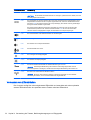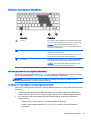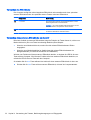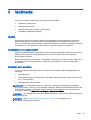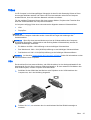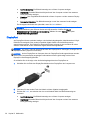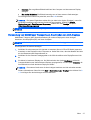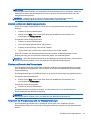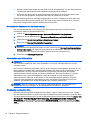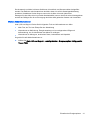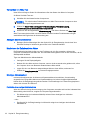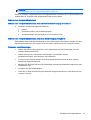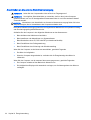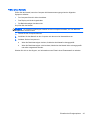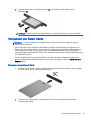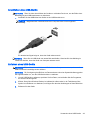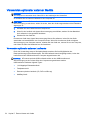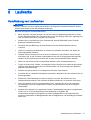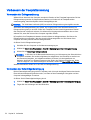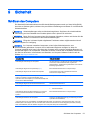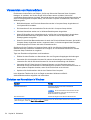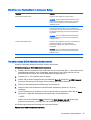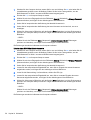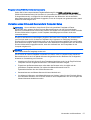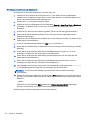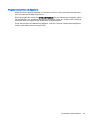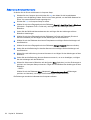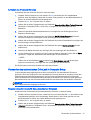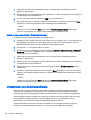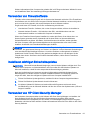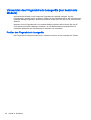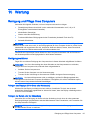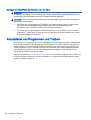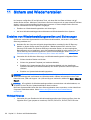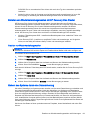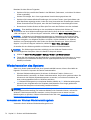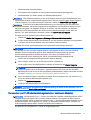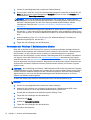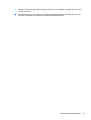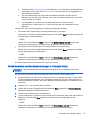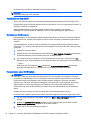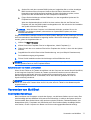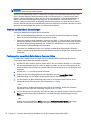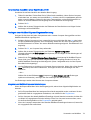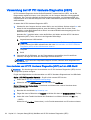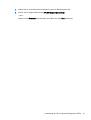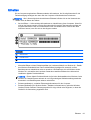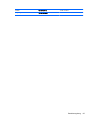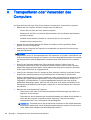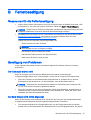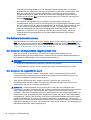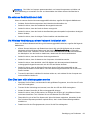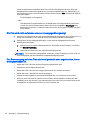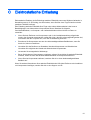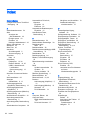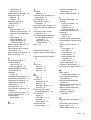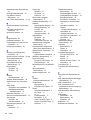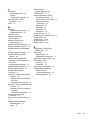Benutzerhandbuch

© Copyright 2014 Hewlett-Packard
Development Company, L.P.
Bluetooth ist eine Marke ihres Inhabers und
wird von Hewlett-Packard Company in
Lizenz verwendet. Microsoft und Windows
sind in den USA eingetragene Marken der
Microsoft Unternehmensgruppe.
HP haftet nicht für technische oder
redaktionelle Fehler oder Auslassungen in
diesem Dokument. Ferner übernimmt sie
keine Haftung für Schäden, die direkt oder
indirekt auf die Bereitstellung, Leistung und
Nutzung dieses Materials zurückzuführen
sind. HP haftet – ausgenommen für die
Verletzung des Lebens, des Körpers, der
Gesundheit oder nach dem
Produkthaftungsgesetz – nicht für Schäden,
die fahrlässig von HP, einem gesetzlichen
Vertreter oder einem Erfüllungsgehilfen
verursacht wurden. Die Haftung für grobe
Fahrlässigkeit und Vorsatz bleibt hiervon
unberührt.
Inhaltliche Änderungen dieses Dokuments
behalten wir uns ohne Ankündigung vor.
Die Informationen in dieser
Veröffentlichung werden ohne Gewähr für
ihre Richtigkeit zur Verfügung gestellt.
Insbesondere enthalten diese
Informationen keinerlei zugesicherte
Eigenschaften. Alle sich aus der
Verwendung dieser Informationen
ergebenden Risiken trägt der Benutzer.
Die Garantien für HP Produkte und
Services werden ausschließlich in der zum
Produkt bzw. Service gehörigen
Garantieerklärung beschrieben. Aus dem
vorliegenden Dokument sind keine
weiterreichenden Garantieansprüche
abzuleiten.
Erste Ausgabe: Juli 2014
Teilenummer des Dokuments: 763869-041
Produkthinweis
In diesem Benutzerhandbuch werden die
Funktionen beschrieben, die von den
meisten Modellen unterstützt werden.
Einige der Funktionen stehen
möglicherweise nicht auf Ihrem Computer
zur Verfügung.
Dieser Computer benötigt eventuell eine
aktualisierte und/oder separat zu
erwerbende Hardware und/oder ein DVD-
Laufwerk, um die Windows 7-Software zu
installieren und die Funktionen von
Windows 7 in vollem Umfang nutzen zu
können. Ausführliche Informationen zu
diesem Thema finden Sie unter
http://windows.microsoft.com/en-us/
windows7/get-know-windows-7.
Das aktuelle Benutzerhandbuch finden Sie
auf der Website
http://www.hp.com/support
unter der Auswahl Ihres Landes. Wählen
Sie Treiber & Downloads und folgen Sie
den Anleitungen auf dem Bildschirm.
Bestimmungen zur Verwendung der
Software
Durch das Installieren, Kopieren,
Herunterladen oder anderweitige
Verwenden der auf diesem Computer
vorinstallierten Softwareprodukte erkennen
Sie die Bestimmungen des
HP Lizenzvertrags für Endbenutzer (EULA)
an. Wenn Sie diese Lizenzbestimmungen
nicht akzeptieren, müssen Sie das
unbenutzte Produkt (Hardware und
Software) innerhalb von 14 Tagen
zurückgeben. Sie können als einzigen
Anspruch die Rückerstattung des
Kaufpreises fordern. Die volle
Rückerstattung unterliegt den
entsprechenden Richtlinien des Verkäufers.
Kontaktieren Sie für weitere Informationen
bzw. eine Rückerstattung des Kaufpreises
des Computers bitte Ihren Verkäufer.

Sicherheitshinweis
VORSICHT! Um die Möglichkeit einer Verletzung durch Hitze oder einer Überhitzung des
Computers zu verringern, verwenden Sie den Computer nicht direkt auf Ihrem Schoß, und blockieren
Sie die Lüftungsschlitze nicht. Verwenden Sie den Computer nur auf einer festen, ebenen
Oberfläche. Vermeiden Sie die Blockierung der Luftzirkulation durch andere feste Gegenstände, wie
beispielsweise einen in unmittelbarer Nähe aufgestellten Drucker, oder durch weiche Gegenstände,
wie Bettwäsche, Teppiche oder Kleidung. Vermeiden Sie während des Betriebs außerdem direkten
Kontakt des Netzteils mit der Haut und mit weichen Oberflächen, wie Bettwäsche, Teppiche oder
Kleidung. Der Computer und das Netzteil entsprechen den Temperaturgrenzwerten für dem Benutzer
zugängliche Oberflächen, wie sie in der internationalen Norm für die Sicherheit von Einrichtungen der
Informationstechnik (IEC 60950) festgelegt sind.
iii

iv Sicherheitshinweis

Inhaltsverzeichnis
1 Willkommen ...................................................................................................................................................... 1
Informationsquellen .............................................................................................................................. 2
2 Komponenten des Computers .......................................................................................................................... 4
Komponenten an der Oberkante .......................................................................................................... 4
Display .................................................................................................................................................. 6
Tastatur mit Stromversorgung .............................................................................................................. 8
Oberseite ............................................................................................................................. 8
TouchPad ............................................................................................................................ 9
LEDs .................................................................................................................................. 10
Tasten im Tastenfeld ......................................................................................................... 11
Rechte Seite ...................................................................................................................... 12
Linke Seite ......................................................................................................................... 13
Rückseite ........................................................................................................................... 14
Tablet von der Tastatur mit Stromversorgung entriegeln .................................................. 14
Ändern der Tablet-Einstellungen ........................................................................................................ 15
Ändern der Bildschirmausrichtung des Tablets ................................................................. 15
Anpassen der automatischen Rotationssperre des Tablets .............................. 15
Anpassen der Bildschirmhelligkeit des Tablets ................................................. 15
3 Verbindung zu einem Netzwerk herstellen ..................................................................................................... 16
Herstellen einer Verbindung zu einem Wireless-Netzwerk ................................................................ 16
Verwenden der Wireless-Bedienelemente ........................................................................ 16
Ein- und Ausschalten von Wireless-Geräten .................................................... 16
Verwenden von HP Connection Manager (nur bestimmte Modelle) ................. 17
Verwenden der Wireless-Taste ......................................................................... 17
Verwenden der Bedienelemente des Betriebssystems ..................................... 17
Verwenden eines WLAN .................................................................................................... 18
Auswählen eines Internetproviders ................................................................... 18
Einrichten eines WLAN ..................................................................................... 19
Konfigurieren eines Wireless-Routers ............................................................... 19
Schützen Ihres WLAN ....................................................................................... 19
Herstellen einer Verbindung zu einem WLAN ................................................... 20
Verwenden von HP Mobiles Internet (nur bestimmte Modelle) ......................................... 20
Einsetzen und Entfernen einer SIM-Karte ......................................................... 21
Verwenden von GPS (nur bestimmte Modelle) ................................................................. 22
v

Verwenden von Bluetooth-fähigen Geräten ....................................................................... 22
Herstellen einer Verbindung mit einem drahtgebundenen Netzwerk ................................................. 23
Herstellen einer Verbindung zu einem lokalen Netzwerk (LAN) ........................................ 23
4 Verwendung der Tastatur, Berührungsbewegungen und Zeigegeräte ........................................................... 24
Verwenden der Zeigegeräte ............................................................................................................... 24
Festlegen der Einstellungen für Zeigegeräte ..................................................................... 24
Verwenden des TouchPads und der TouchPad-Bewegungen .......................................... 24
Ein- und Ausschalten des TouchPads .............................................................. 25
Tippen ............................................................................................................... 25
Bildlauf .............................................................................................................. 25
2-Finger-Pinch-Zoom ........................................................................................ 26
Klicken mit zwei Fingern ................................................................................... 26
Drehen (nur bestimmte Modelle) ....................................................................... 27
Blättern (nur bestimmte Modelle) ...................................................................... 27
Verwenden des Spezial-Stifts (nur bestimmte Modelle) ..................................................................... 28
Komponenten des Stifts ..................................................................................................... 28
Halten des Stifts ................................................................................................................. 28
Aufbewahren des Stifts ...................................................................................................... 28
Verwenden der Tastatur ..................................................................................................................... 29
Beschreibung der Tastenkombinationen ........................................................................... 29
Verwenden von Ziffernblöcken .......................................................................................... 30
Verwenden des integrierten Ziffernblocks ......................................................... 31
Aktivieren und Deaktivieren des integrierten Ziffernblocks ............... 31
Umschalten von Tastenfunktionen auf dem integrierten
Ziffernblock ....................................................................................... 31
Verwenden des Ziffernblocks ............................................................................ 32
Verwenden eines externen Ziffernblocks als Zubehör ...................................... 32
5 Multimedia ....................................................................................................................................................... 33
Audio .................................................................................................................................................. 33
Anschließen von Lautsprechern ........................................................................................ 33
Einstellen der Lautstärke ................................................................................................... 33
Anschließen von Kopfhörern und Mikrofonen .................................................................... 34
Überprüfen der Audiofunktionen auf dem Computer ......................................................... 34
Webcams ........................................................................................................................................... 34
Video .................................................................................................................................................. 35
VGA ................................................................................................................................... 35
DisplayPort ........................................................................................................................ 36
Verwendung von MultiStream Transport zum Anschließen von LAN-Displays ................. 37
vi

6 Energieverwaltung .......................................................................................................................................... 38
Ausschalten des Computers .............................................................................................................. 38
Einstellen der Energieoptionen .......................................................................................................... 38
Verwenden des Energiesparmodus ................................................................................... 38
Einleiten und Beenden des Energiesparmodus ................................................ 39
Einleiten und Beenden des Ruhezustands ....................................................... 39
Verwenden der Energieanzeige und der Energieeinstellungen ........................ 39
Einrichten des Kennworts für die Reaktivierung ............................................... 40
Verwenden von Akkustrom ................................................................................................ 40
Werksseitig versiegelter Akku ........................................................................... 40
Weitere Akku-Informationen .............................................................................. 41
Verwenden von Akku-Test ................................................................................ 42
Anzeigen des Akkuladestands .......................................................................... 42
Maximieren der Entladezeit des Akkus ............................................................. 42
Niedriger Akkuladestand ................................................................................... 42
Feststellen eines niedrigen Akkuladestands .................................... 42
Beheben eines niedrigen Akkuladestands ....................................... 43
Einsparen von Akkuenergie .............................................................................. 43
Anschließen an die externe Netzstromversorgung ............................................................ 44
Prüfen eines Netzteils ....................................................................................... 45
7 Externe Karten und Geräte ............................................................................................................................. 46
Verwenden von Speicherkarten-Lesegeräten .................................................................................... 46
Einsetzen einer Speicherkarte ........................................................................................... 46
Entfernen einer Speicherkarte ........................................................................................... 46
Verwenden von Smart Cards ............................................................................................................. 47
Einsetzen einer Smart Card ............................................................................................... 47
Entfernen einer Smart Card ............................................................................................... 48
Verwenden eines USB-Geräts ........................................................................................................... 48
Anschließen eines USB-Geräts ......................................................................................... 49
Entfernen eines USB-Geräts ............................................................................................. 49
Verwenden optionaler externer Geräte .............................................................................................. 50
Verwenden optionaler externer Laufwerke ........................................................................ 50
8 Laufwerke ....................................................................................................................................................... 51
Handhabung von Laufwerken ............................................................................................................ 51
Verbessern der Festplattenleistung .................................................................................................... 52
Verwenden der Defragmentierung ..................................................................................... 52
Verwenden der Datenträgerbereinigung ............................................................................ 52
vii

9 Sicherheit ........................................................................................................................................................ 53
Schützen des Computers ................................................................................................................... 53
Verwenden von Kennwörtern ............................................................................................................. 54
Einrichten von Kennwörtern in Windows ........................................................................... 54
Einrichten von Kennwörtern in Computer Setup ................................................................ 55
Verwalten eines BIOS-Administratorkennworts ................................................................. 55
Eingeben eines BIOS-Administratorkennworts ................................................. 57
Verwalten eines DriveLock Kennworts in Computer Setup ............................................... 57
Einrichten eines DriveLock Kennworts .............................................................. 58
Eingeben eines DriveLock Kennworts .............................................................. 59
Ändern eines DriveLock Kennworts .................................................................. 60
Aufheben des DriveLock Schutzes ................................................................... 61
Verwenden des automatischen DriveLock in Computer Setup ......................................... 61
Eingeben eines Kennworts für den automatischen DriveLock .......................... 61
Aufheben des automatischen DriveLock Schutzes ........................................... 62
Verwenden von Antivirensoftware ...................................................................................................... 62
Verwenden von Firewallsoftware ....................................................................................................... 63
Installieren wichtiger Sicherheitsupdates ........................................................................................... 63
Verwenden von HP Client Security Manager ..................................................................................... 63
Verwenden des Fingerabdruck-Lesegeräts (nur bestimmte Modelle) ................................................ 64
Position des Fingerabdruck-Lesegeräts ............................................................................ 64
10 Wartung ........................................................................................................................................................ 65
Reinigung und Pflege Ihres Computers ............................................................................................. 65
Reinigungsverfahren .......................................................................................................... 65
Reinigen des Displays (All-in-Ones oder Notebooks) ....................................... 65
Reinigen der Seiten oder der Abdeckung ......................................................... 65
Reinigen des TouchPads, der Tastatur oder der Maus .................................... 66
Aktualisieren von Programmen und Treibern ..................................................................................... 66
Verwenden von SoftPaq Download Manager .................................................................................... 67
11 Sichern und Wiederherstellen ....................................................................................................................... 68
Erstellen von Wiederherstellungsmedien und Sicherungen ............................................................... 68
Wichtige Hinweise ............................................................................................................. 68
Erstellen von Wiederherstellungsmedien mit HP Recovery Disc Creator ......................... 69
Erstellen von Wiederherstellungsmedien .......................................................... 69
Sichern des Systems durch eine Datensicherung ............................................................. 69
Wiederherstellen des Systems ........................................................................................................... 70
Verwenden der Windows Wiederherstellungstools ........................................................... 70
Verwenden von f11-Wiederherstellungstools (nur bestimmte Modelle) ............................ 71
viii

Verwenden der Windows 7 Betriebssystem Medien ......................................................... 72
12 Computer Setup (BIOS), MultiBoot und HP PC Hardware Diagnostics (UEFI) ............................................ 74
Verwenden von Computer Setup ....................................................................................................... 74
Starten von Computer Setup ............................................................................................. 74
Navigieren und Auswählen in Computer Setup ................................................................. 74
Wiederherstellen der Standardeinstellungen in Computer Setup ...................................... 75
Aktualisieren des BIOS ...................................................................................................... 76
Ermitteln der BIOS-Version ............................................................................... 76
Herunterladen eines BIOS-Update ................................................................... 76
Synchronisieren von Tablet und Tastatur ......................................................... 77
Verwenden von MultiBoot .................................................................................................................. 77
Boot-Geräte-Reihenfolge ................................................................................................... 77
Wählen der MultiBoot Einstellungen .................................................................................. 78
Festlegen einer neuen Boot-Reihenfolge in Computer Setup ........................... 78
Dynamisches Auswählen eines Boot-Geräts mit f9 .......................................... 79
Festlegen einer MultiBoot Express Eingabeaufforderung ................................. 79
Eingeben der MultiBoot Express Einstellungen ................................................ 79
Verwendung der HP PC Hardware Diagnostics (UEFI) ..................................................................... 80
Herunterladen von HP PC Hardware Diagnostics (UEFI) auf ein USB-Gerät ................... 80
13 Support ......................................................................................................................................................... 82
Kontaktieren des Supports ................................................................................................................. 82
Etiketten ............................................................................................................................................. 83
14 Technische Daten ......................................................................................................................................... 84
Eingangsleistung ................................................................................................................................ 84
Betriebsumgebung ............................................................................................................................. 84
Anhang A Transportieren oder Versenden des Computers ............................................................................... 86
Anhang B Fehlerbeseitigung ............................................................................................................................. 87
Ressourcen für die Fehlerbeseitigung ................................................................................................ 87
Beseitigung von Problemen ............................................................................................................... 87
Der Computer startet nicht ................................................................................................. 87
Auf dem Display wird nichts angezeigt .............................................................................. 87
Die Software funktioniert anormal ...................................................................................... 88
Der Computer ist eingeschaltet, reagiert jedoch nicht ....................................................... 88
Der Computer ist ungewöhnlich warm ............................................................................... 88
Ein externes Gerät funktioniert nicht .................................................................................. 89
ix

Die Wireless-Verbindung zu einem Netzwerk funktioniert nicht ........................................ 89
Eine Disc kann nicht wiedergegeben werden .................................................................... 89
Ein Film wird nicht auf einem externen Anzeigegerät angezeigt ....................................... 90
Der Brennvorgang auf eine Disc wird nicht gestartet oder abgebrochen, bevor er
abgeschlossen ist .............................................................................................................. 90
Anhang C Elektrostatische Entladung ............................................................................................................... 91
Index ................................................................................................................................................................... 92
x

1 Willkommen
Nach dem Einrichten und Registrieren des Computers sollten die folgenden Schritte ausführen, um
Ihre intelligente Investition optimal zu nutzen:
HINWEIS: Ihr Computer enthält entweder ein Tablet oder ein Tablet plus Tastatur. Farbe,
Leistungsmerkmale und Zubehör des Computers können unterschiedlich sein. Richten Sie sich nach
den am Besten zu Ihrem Computer passenden Abbildungen.
●
Herstellen einer Verbindung zum Internet – Richten Sie Ihr Netzwerk (LAN oder Wireless-LAN)
ein, damit Sie eine Verbindung zum Internet herstellen können. Weitere Informationen finden Sie
unter
„Verbindung zu einem Netzwerk herstellen“ auf Seite 16.
●
Aktualisieren der Antivirensoftware – Schützen Sie Ihren Computer vor Schäden, die durch Viren
verursacht werden. Die Software ist auf dem Computer vorinstalliert. Weitere Informationen
finden Sie unter
Verwenden von Antivirensoftware auf Seite 62.
●
Ermitteln der Komponenten und Merkmale des Computers – Informieren Sie sich über die
Merkmale Ihres Computers. Weitere Informationen finden Sie unter
„Komponenten des
Computers“ auf Seite 4 und „Verwendung der Tastatur, Berührungsbewegungen und
Zeigegeräte“ auf Seite 24.
●
Ermitteln installierter Software – Zeigen Sie eine Liste der bereits auf dem Computer
vorinstallierten Software an.
Wählen Sie Start > Alle Programme. Nähere Informationen zum Verwenden der im Lieferumfang
enthaltenen Software finden Sie in den Anleitungen des Softwareherstellers, die mit der
Software oder auf der Website des Herstellers bereitgestellt werden.
●
Sichern Sie Ihre Festplatte, indem Sie Wiederherstellungs-Discs oder ein Wiederherstellungs-
Flash-Laufwerk erstellen. Siehe
„Sichern und Wiederherstellen“ auf Seite 68.
HINWEIS: Schließen Sie eine Tastatur für den optimalen Zugang zum Computer Setup (BIOS) an,
falls verfügbar. Wenn Sie nur ein Tablet verwenden, folgen Sie den Anweisungen.
1

Informationsquellen
In den
Setup-Anleitungen
haben Sie bereits erfahren, wie der Computer hochgefahren wird und wo
sich dieses Handbuch befindet. Diese Tabelle hilft Ihnen dabei, Quellen für Produktinformationen,
Anleitungen und sonstige Informationen zu finden.
Informationsquellen Informationen zum Thema
Poster
Setup-Anleitungen
●
Einrichten des Computers
●
Identifizieren der Computerkomponenten
Hilfe und Support
Um „Hilfe und Support“ aufzurufen, wählen Sie Start >
Hilfe und Support.
Das aktuelle Benutzerhandbuch finden Sie auf der
Website
http://www.hp.com/support unter der Auswahl
Ihres Landes. Wählen Sie Treiber & Downloads und
folgen Sie den Anleitungen auf dem Bildschirm.
●
Informationen zum Betriebssystem
●
Software, Treiber und BIOS-Updates
●
Tools zur Fehlerbeseitigung
●
Kontaktieren des Supports
Weltweiter Support
Support in Ihrer Sprache finden Sie unter
http://welcome.hp.com/country/us/en/
wwcontact_us.html.
●
Online-Chat mit einem HP Techniker
●
Telefonnummern des Supports
●
HP Service-Center Standorte
HP Website
Das aktuelle Benutzerhandbuch finden Sie auf der
Website
http://www.hp.com/support unter der Auswahl
Ihres Landes. Wählen Sie Treiber & Downloads und
folgen Sie den Anleitungen auf dem Bildschirm.
●
Informationen zum Support
●
Teilebestellung und weitere Hilfe
●
Verfügbares Zubehör für das Produkt
Handbuch für sicheres und angenehmes Arbeiten
Um auf Handbücher zuzugreifen, wählen Sie Start >
Hilfe und Support > Benutzerhandbücher.
– oder –
Gehen Sie zu
http://www.hp.com/ergo.
●
Sachgerechte Einrichtung des Arbeitsplatzes sowie die
richtige Haltung und gesundheitsbewusstes Arbeiten
●
Informationen zur elektrischen und mechanischen Sicherheit
Hinweise zu Zulassung, Sicherheit und
Umweltverträglichkeit
Um auf Handbücher zuzugreifen, wählen Sie Start >
Hilfe und Support > Benutzerhandbücher.
●
Sicherheits- und Zulassungshinweise
●
Informationen zur Akkuentsorgung
Herstellergarantie
*
Um auf dieses Handbuch zuzugreifen, wählen Sie
Start > Hilfe und Support > Benutzerhandbücher >
Daten zur Garantieleistung.
– oder –
Gehen Sie zu
http://www.hp.com/go/orderdocuments.
Informationen zur Garantie
*Die HP Herstellergarantie für Ihr Produkt finden Sie zusammen mit den Benutzerhandbüchern auf Ihrem Computer und/
oder auf der CD/DVD im Versandkarton. In einigen Ländern/Regionen ist möglicherweise eine gedruckte
HP Herstellergarantie im Versandkarton enthalten. In einigen Ländern/Regionen, in denen die Garantie nicht in gedruckter
Form bereitgestellt wird, können Sie eine gedruckte Kopie über
http://www.hp.com/go/orderdocuments anfordern, oder Sie
schreiben an:
●
Nordamerika: Hewlett-Packard, MS POD, 11311 Chinden Blvd., Boise, ID 83714, USA
●
Europa, Naher Osten, Afrika: Hewlett-Packard, POD, Via G. Di Vittorio, 9, 20063, Cernusco s/Naviglio (MI), Italien
2 Kapitel 1 Willkommen

Informationsquellen Informationen zum Thema
●
Asien/Pazifikraum: Hewlett-Packard, POD, P.O. Box 200, Alexandra Post Office, Singapur 911507
Bitte geben Sie die Produktnummer, den Garantiezeitraum (befindet sich auf dem Service-Etikett), Ihren Namen und Ihre
Postanschrift an, wenn Sie eine gedruckte Version Ihrer Garantieerklärung anfordern.
WICHTIG: Senden Sie Ihr HP Produkt NICHT an die oben aufgeführten Adressen zurück. Informationen zum Support in
den USA finden Sie unter
http://www.hp.com/go/contactHP. Informationen zum Support weltweit finden Sie unter
http://welcome.hp.com/country/us/en/wwcontact_us.html.
Informationsquellen 3

2 Komponenten des Computers
Komponenten an der Oberkante
Komponenten Beschreibung
(1) Fingerabdruck-Lesegerät (bestimmte
Modelle)
Ermöglicht die Anmeldung bei Windows über einen
Fingerabdruck anstatt über ein Kennwort.
(2) Lüftungsschlitze (2) Ermöglichen die erforderliche Luftzirkulation zum Kühlen
interner Komponenten.
HINWEIS: Der Lüfter des Computers startet automatisch,
um interne Komponenten zu kühlen und den Computer vor
Überhitzung zu schützen. Das Ein- und Ausschalten des
Lüfters während des Betriebs ist normal.
(3) Webcam (Rückseite) Aufnehmen von Videos und Fotos. Mit manchen Modellen
sind Videokonferenzen und Online-Chats über Video-
Streaming möglich.
Informationen zur Verwendung der Webcam finden Sie
unter Start > Alle Programme > Kommunikation und Chat >
HP WebCam.
(4) Blitzlicht Zum Beleuchten von mit der rückseitigen Webcam
aufgenommenen Fotos.
(5)
Schalter zum Sperren der Drehung Wenn das Tablet eingeschaltet ist, können Sie die drehen
Sperren-Schaltfläche drücken, um die automatische
Rotationsfunktion der Anzeige zu sperren. Drücken Sie die
Taste erneut, um die automatische Rotationsfunktion
wieder zu aktivieren.
(6) Lautstärketaste Regelt die Lautstärke der Tablet-Lautsprecher.
●
Um die Lautstärke zu erhöhen, drücken Sie auf die +-
Seite der Taste.
4 Kapitel 2 Komponenten des Computers

Komponenten Beschreibung
●
Um die Lautstärke zu verringern, drücken Sie auf die
–-Seite der Taste.
(7)
Netzschalter
●
Wenn der Computer ausgeschaltet ist, betätigen Sie
den Schalter, um das Tablet einzuschalten.
●
Wenn der Computer eingeschaltet ist, betätigen Sie
den Schalter, um den Computer auszuschalten.
●
Wenn sich der Computer im Energiesparmodus oder
im Ruhezustand befindet, betätigen Sie den Schalter
kurz, um den Energiesparmodus bzw. Ruhezustand
zu verlassen.
ACHTUNG: Wenn Sie die Betriebstaste gedrückt halten,
gehen nicht gespeicherte Daten verloren.
Wenn das Tablet nicht mehr reagiert und nicht mehr über
Windows® heruntergefahren werden kann, halten Sie die
Betriebstaste mindestens 14 Sekunden lang gedrückt, um
den Computer auszuschalten.
So erhalten Sie weitere Informationen zu den
Energieeinstellungen: Wählen Sie Start >
Systemsteuerung > System und Sicherheit >
Energieoptionen.
(8) Stifthalter (bestimmte Modelle) Hier kann der digitale Stift verstaut werden.
(9) Ausrichtungsanschlüsse (2) Ausrichtung und Anschluss des Tablets an die Tastatur.
(10) Micro SIM-Kartensteckplatz Für eine Wireless-micro SIM-Karte.
(11) Dockinganschluss Zum Anschließen des Tablets an die Tastatur.
(12) Lesegerät für Micro-Speicherkarten Liest optionale Micro-Speicherkarten, die Informationen
speichern, verwalten, freigeben oder darauf zugreifen.
(13)
USB 3.0-Anschluss Zum Anschließen optionaler USB-Geräte, wie z. B.
Tastatur, Maus, externes Laufwerk, Drucker, Scanner oder
USB-Hub.
Informationen zu den verschiedenen USB-Anschlüssen
finden Sie unter
Verwenden eines USB-Geräts
auf Seite 48.
(14)
Audioausgangsbuchse (Kopfhörer)/
Audioeingangsbuchse (Mikrofon)
Zum Anschließen von optionalen Stereo-
Aktivlautsprechern, Kopfhörern, Ohrhörern, eines
Headsets oder des Audiokabels eines Fernsehgeräts.
VORSICHT! Reduzieren Sie zur Vermeidung von
Gesundheitsschäden die Lautstärke, bevor Sie Kopfhörer,
Ohrhörer oder ein Headset verwenden. Weitere
Sicherheitshinweise finden Sie im Dokument
Hinweise zu
Zulassung, Sicherheit und Umweltverträglichkeit
.
HINWEIS: Wenn ein Gerät an der Buchse
angeschlossen ist, sind die Computerlautsprecher
deaktiviert.
HINWEIS: Das Gerätekabel muss über einen 4-poligen
Stecker verfügen, der sowohl einen Audioausgang
(Kopfhörer) als auch einen Audioeingang (Mikrofon)
unterstützt.
HINWEIS: Externe Mikrofone und Kopfhörer mit
separaten Buchsen werden nicht unterstützt.
Komponenten an der Oberkante 5

Komponenten Beschreibung
(15) Netzteil-/Akkuanzeige
●
Leuchtet weiß: Der Computer ist an eine externe
Stromquelle angeschlossen und der Akku ist zu 90
bis 99 Prozent geladen.
●
Leuchtet gelb: Der Computer ist an eine externe
Stromquelle angeschlossen und der Akku ist zu 0 bis
90 Prozent geladen.
●
Blinkt gelb: Ein Akku, der die einzige Stromquelle des
Systems bildet, hat einen niedrigen Akkuladestand
erreicht. Wenn der Akku einen kritischen
Akkuladestand erreicht, beginnt die Akkuanzeige
schnell zu blinken.
●
Leuchtet nicht: Der Akku ist vollständig aufgeladen.
(16)
Netzanschluss Zum Anschließen eines Netzteils.
(17) Smart Card-Lesegerät Unterstützt optionale Smart Cards.
Display
Komponente Beschreibung
(1) WLAN-Antennen (2)* Zum Senden und Empfangen von Wireless-Signalen.
(2) WWAN-Antennen (2) (bestimmte
Modelle)*
Zum Senden und Empfangen von Wireless-Signalen, um mit WWANs
(Wireless Wide-Area Networks) zu kommunizieren.
(3) Webcam-LED Leuchtet: Die Webcam ist eingeschaltet.
(4) Webcam (Vorderseite) Aufnehmen von Videos und Fotos. Mit manchen Modellen sind
Videokonferenzen und Online-Chats über Video-Streaming möglich.
Informationen zur Verwendung der Webcam finden Sie unter Start >
Alle Programme > Kommunikation und Chat > HP WebCam.
6 Kapitel 2 Komponenten des Computers

Komponente Beschreibung
(5) Lichtsensor Der Lichtsensor passt die Displayhelligkeit entsprechend den
Lichtbedingungen der Umgebung automatisch an.
(6) Interne Mikrofone (2) Zum Aufzeichnen von Audio.
(7) Lautsprecher (2) Zur Audioausgabe.
(8)
Windows Logo-Taste Zum Anzeigen des Windows Startmenüs.
*Die Antenne ist außen am Computer nicht sichtbar. Achten Sie im Sinne einer optimalen Übertragung darauf, dass sich
keine Gegenstände in unmittelbarer Umgebung der Antenne befinden. Zulassungshinweise für Wireless-Geräte finden Sie
im Dokument
Hinweise zu Zulassung, Sicherheit und Umweltverträglichkeit
im entsprechenden Abschnitt für Ihr Land bzw.
Ihre Region.
Display 7

Tastatur mit Stromversorgung
Oberseite
Komponente Beschreibung
(1) Ausrichtungsstifte (2) Ausrichtung und Anschluss des Tablets an die
Tastatur.
(2) Dockinganschluss Zum Anschließen des Tablets an die Tastatur.
ACHTUNG: Um Schäden am Dockinganschluss zu
vermeiden, sollten Sie den Anschluss nicht berühren,
wenn das Tablet nicht mit der Tastatur verbunden ist.
(3) Entriegelungsschieber Entriegelt das Tablet von der Tastatur. Um das Tablet
zu entriegeln, drücken Sie den Entriegelungsschieber.
8 Kapitel 2 Komponenten des Computers

TouchPad
Komponente Beschreibung
(1) TouchPad-Ein-/Aus-Schalter Zum Ein- bzw. Ausschalten des TouchPad.
(2) TouchPad-Feld Ihre Fingerbewegung wird erfasst, um den Zeiger zu
verschieben oder Elemente auf dem Bildschirm zu aktivieren.
(3) Linke TouchPad-Taste Funktioniert wie die linke Taste einer externen Maus.
(4) Rechte TouchPad-Taste Funktioniert wie die rechte Taste einer externen Maus.
Tastatur mit Stromversorgung 9

LEDs
Komponente Beschreibung
(1) LED für die Feststelltaste
●
Leuchtet: Die Feststelltaste ist aktiviert, daher werden
alle Buchstaben groß geschrieben.
(2) TouchPad-LED
●
Leuchtet gelb: Das TouchPad ist ausgeschaltet.
●
Leuchtet nicht: Das TouchPad ist eingeschaltet.
(3)
Stummschalt-LED
●
Leuchtet gelb: Der Computer-Sound ist ausgeschaltet.
●
Leuchtet nicht: Der Computer-Sound ist eingeschaltet.
(4)
Mikrofon-Stummschalt-LED
●
Leuchtet gelb: Der Ton des Mikrofons ist
ausgeschaltet.
●
Leuchtet nicht: Der Ton des Mikrofons ist
eingeschaltet.
(5)
Wireless-LED
●
Leuchtet nicht: Ein integriertes Wireless-Gerät, z. B. ein
WLAN-Gerät und/oder ein Bluetooth® Gerät, ist
eingeschaltet.
●
Leuchtet gelb: Alle Wireless-Geräte sind
ausgeschaltet.
(6) LED für den num-Modus Leuchtet: Der num-Modus ist aktiviert.
10 Kapitel 2 Komponenten des Computers
Seite wird geladen ...
Seite wird geladen ...
Seite wird geladen ...
Seite wird geladen ...
Seite wird geladen ...
Seite wird geladen ...
Seite wird geladen ...
Seite wird geladen ...
Seite wird geladen ...
Seite wird geladen ...
Seite wird geladen ...
Seite wird geladen ...
Seite wird geladen ...
Seite wird geladen ...
Seite wird geladen ...
Seite wird geladen ...
Seite wird geladen ...
Seite wird geladen ...
Seite wird geladen ...
Seite wird geladen ...
Seite wird geladen ...
Seite wird geladen ...
Seite wird geladen ...
Seite wird geladen ...
Seite wird geladen ...
Seite wird geladen ...
Seite wird geladen ...
Seite wird geladen ...
Seite wird geladen ...
Seite wird geladen ...
Seite wird geladen ...
Seite wird geladen ...
Seite wird geladen ...
Seite wird geladen ...
Seite wird geladen ...
Seite wird geladen ...
Seite wird geladen ...
Seite wird geladen ...
Seite wird geladen ...
Seite wird geladen ...
Seite wird geladen ...
Seite wird geladen ...
Seite wird geladen ...
Seite wird geladen ...
Seite wird geladen ...
Seite wird geladen ...
Seite wird geladen ...
Seite wird geladen ...
Seite wird geladen ...
Seite wird geladen ...
Seite wird geladen ...
Seite wird geladen ...
Seite wird geladen ...
Seite wird geladen ...
Seite wird geladen ...
Seite wird geladen ...
Seite wird geladen ...
Seite wird geladen ...
Seite wird geladen ...
Seite wird geladen ...
Seite wird geladen ...
Seite wird geladen ...
Seite wird geladen ...
Seite wird geladen ...
Seite wird geladen ...
Seite wird geladen ...
Seite wird geladen ...
Seite wird geladen ...
Seite wird geladen ...
Seite wird geladen ...
Seite wird geladen ...
Seite wird geladen ...
Seite wird geladen ...
Seite wird geladen ...
Seite wird geladen ...
Seite wird geladen ...
Seite wird geladen ...
Seite wird geladen ...
Seite wird geladen ...
Seite wird geladen ...
Seite wird geladen ...
Seite wird geladen ...
Seite wird geladen ...
Seite wird geladen ...
Seite wird geladen ...
-
 1
1
-
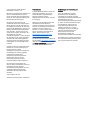 2
2
-
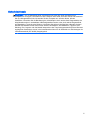 3
3
-
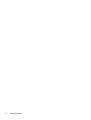 4
4
-
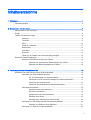 5
5
-
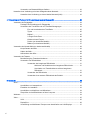 6
6
-
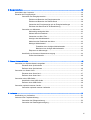 7
7
-
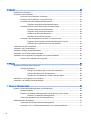 8
8
-
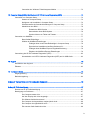 9
9
-
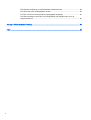 10
10
-
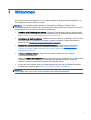 11
11
-
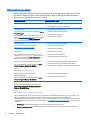 12
12
-
 13
13
-
 14
14
-
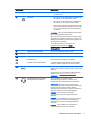 15
15
-
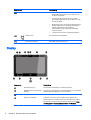 16
16
-
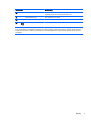 17
17
-
 18
18
-
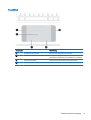 19
19
-
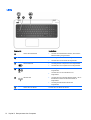 20
20
-
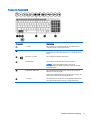 21
21
-
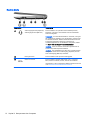 22
22
-
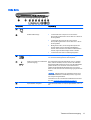 23
23
-
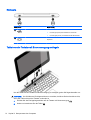 24
24
-
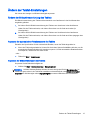 25
25
-
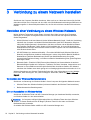 26
26
-
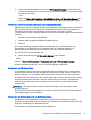 27
27
-
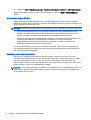 28
28
-
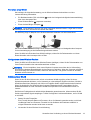 29
29
-
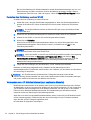 30
30
-
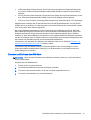 31
31
-
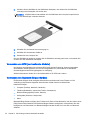 32
32
-
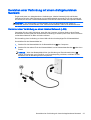 33
33
-
 34
34
-
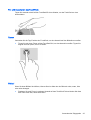 35
35
-
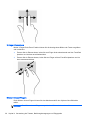 36
36
-
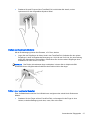 37
37
-
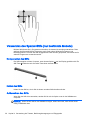 38
38
-
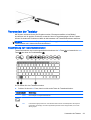 39
39
-
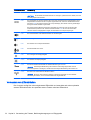 40
40
-
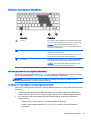 41
41
-
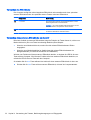 42
42
-
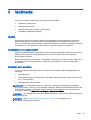 43
43
-
 44
44
-
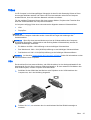 45
45
-
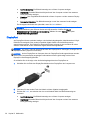 46
46
-
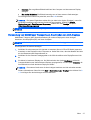 47
47
-
 48
48
-
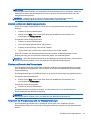 49
49
-
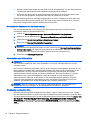 50
50
-
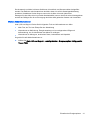 51
51
-
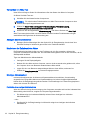 52
52
-
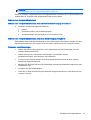 53
53
-
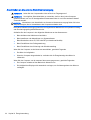 54
54
-
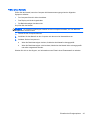 55
55
-
 56
56
-
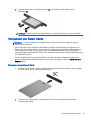 57
57
-
 58
58
-
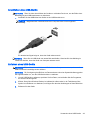 59
59
-
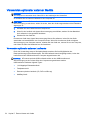 60
60
-
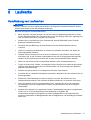 61
61
-
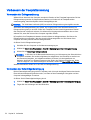 62
62
-
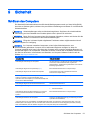 63
63
-
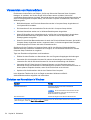 64
64
-
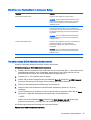 65
65
-
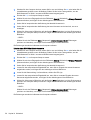 66
66
-
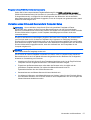 67
67
-
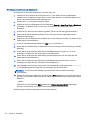 68
68
-
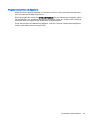 69
69
-
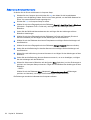 70
70
-
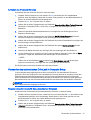 71
71
-
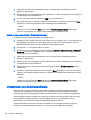 72
72
-
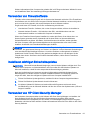 73
73
-
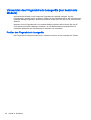 74
74
-
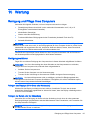 75
75
-
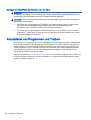 76
76
-
 77
77
-
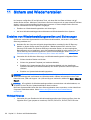 78
78
-
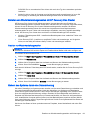 79
79
-
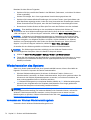 80
80
-
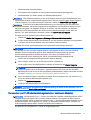 81
81
-
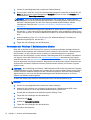 82
82
-
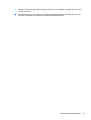 83
83
-
 84
84
-
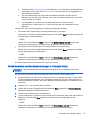 85
85
-
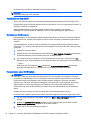 86
86
-
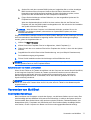 87
87
-
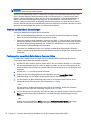 88
88
-
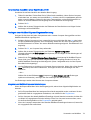 89
89
-
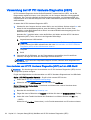 90
90
-
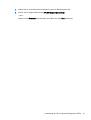 91
91
-
 92
92
-
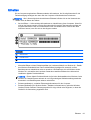 93
93
-
 94
94
-
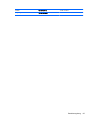 95
95
-
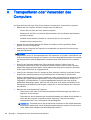 96
96
-
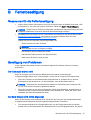 97
97
-
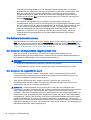 98
98
-
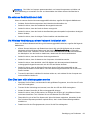 99
99
-
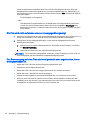 100
100
-
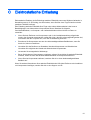 101
101
-
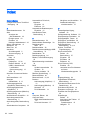 102
102
-
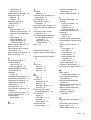 103
103
-
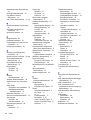 104
104
-
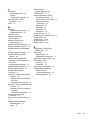 105
105
HP Pro x2 612 G1 Tablet with Power Keyboard Benutzerhandbuch
- Typ
- Benutzerhandbuch
- Dieses Handbuch eignet sich auch für
Verwandte Artikel
-
HP Pro x2 612 G1 Tablet with Travel Keyboard Benutzerhandbuch
-
HP EliteBook Revolve 810 G3 Tablet Benutzerhandbuch
-
HP EliteBook Folio 1040 G1 Benutzerhandbuch
-
HP EliteBook Folio 1020 G1 Notebook PC (ENERGY STAR) Benutzerhandbuch
-
HP EliteBook 8470p Notebook PC Benutzerhandbuch
-
HP EliteBook Revolve 810 G3 Tablet Benutzerhandbuch
-
HP EliteBook Folio 1040 G2 Notebook PC Benutzerhandbuch
-
HP ElitePad Mobile POS G2 Solution Benutzerhandbuch